Installasi WordPress Lokal (Windows)
WordPress mereupakan sebuah engine yang mendukung Webblog, karena penggunaannya simpel dan mudah di mengerti. walaupun kecil tapi WordPress bisa menampilkan tampilan yang sangat menarik dan indah, itu semua tergantung kepada si penggunanya. akan lebih indah kalau si penggunanya tau seni dan disain, tapi indah saja tidak penting yang penting adalah isinya, blog ga menarik kalau isinya gitu-gitu terus dan jarang di update. agar kita bisa menarik pengunjung blog kita kita bikin tampilan blog kita semenarik mungkin dan seindah mungkin, tapi itu semua tidak cukup yang penting yang harus kita lakukan adalah kita harus membuat suatu tulisan yang menarik dan berguna bagi orang lain yang membacanya.
proses installasi wordpress bisa di kita mulai dengan men- download terlebih dahulu software wordpress nya. untuk download ada dua versi silahkan di pilih : Windows Linux. Setelah selesai di download kita mulai installasi.
yang akan saya terangkan kali ini adalah Installasi WordPress Local di windows dan menggunakan aplikasi servernya adalah AppServ yang merupakan sebuah aplikasi pendukung web server yang Open Source. untuk installasi AppServ telah di jelaskan di artike yang sebelumnya, jadi saya ga usah jelasin lg untuk installasi AppServ nya. langsung saja Installasi wordpress, dengan meng-extrack file yang terlah di download tadi ke folder yang di miliki AppServ, Default nya folder itu berada di C:\AppServ\www\. biasanya setelah di extrack nama folder yang dimiliki wordpress adalah WordPress.
Setelah file tersebut di extrack kemudian anda buat terlebih dahulu Database Name nya, yaitu dengan meng-creat database yang berada di http://localhost/phpmyadmin Phpmyadmin akan meminta login user dan Password anda masukan user root dan passwordnya sama dengan password yang pada saat pertama kali anda meng-install AppServ, yaitu password mysql. Setelah masuk ke dalam phpmyadmin anda buat database dengan cara meng-create database dengan nama apa saja sesuai keinginan anda, kalau saya membuat databse yang bernama wp.
setelah create databse maka kita akan membuka atau memanggil folder wordpress itu berada. yang harus di pastikan adalah php & mysql telah berjalan secara normal. anda bisa memulai installasi dengan menuliskan http://localhost/wordpress/ di webrowser. kemudian akan muncul text “There doesn’t seem to be a wp-config.php file. I need this before we can get started. Need more help? We got it. You can create a wp-config.php file through a web interface, but this doesn’t work for all server setups. The safest way is to manually create the file.” kemudian anda klik create a wp-config.php file through a web interface untuk meneruskan installasi. tahap berikutnya adalah anda melihat persyaratan-persyaratan untuk installasi wordpress, kalau anda menyetujui persyaratan itu maka berikutnya adalah anda klik let?¬¢‚Äö?ᬮ‚Äö?묢s go! untuk meneruskan installasi. kemudian anda di minta untuk mengisi form-form yang ada di sana diantaranya adalah : Database Name, yaitu sesuai dengan database yang telah kita buat tadi yaitu kalau saya mengisinya dengan wp, karena database yang saya buat tadi adalah wp. User Name, user name mysql yang mana username defaultnya adalah root, maka anda masukan user root saja di situ. Password, masukan password mysql dari user root. Database Host, untuk database host anda masukan saja localhost, karena kita menginstallnya lokal.Table Prefix, untuk ini di isi dan ga di isi juga gpp. kalau sudah klik Submit.
kemudian kalau data yang di isi tadi sudah lengkap dan benar maka akan muncul text “All right sparky! You’ve made it through this part of the installation. WordPress can now communicate with your database. If you are ready, time now to run the install! “. anda klik run the install! untuk meneruskan installasi.tapilan welcome to wordpress sudah muncul dan anda klik First Step ??ᬨ¬™ untuk lanjut. maka kita akan di minta untuk mengisi form yang di dalamnya terdapat form : Weblog title, title yang akan di masukan di blog anda contohnya adalah Aminudin.Net. Your e-mail, masukan alamat e-mail anda. kalau formnya sudah di isi semua maka klik Continue to Second Step >> Installasi telah selesai dan dia akan menampilkan User name, Password, Login address, untuk password biasanya di kasih secara otomatis.dan bisa di ubah kalau anda sudah masuk ke halaman adminstrator.
kemudian anda sekarang memasuki halaman login adminstrator dengan mengetikan http://localhost/wordpress/wp-admin/ kemudian anda masukan Username dan Password.
Setelah masuk ke halaman depan user administrator kemudian anda klik User yang ada di menu di atas untuk merubah password dan melengkapi identitas admin. anda boleh mengisi semuanya atau nggak juga gpp. tapi lebih baik di isi walaupun hanya sebagian. setelah selesai anda klik update profile.
saya rasa hanya sampai di sini saja untuk tahap installasi wordpress. Selebihnya adalah terserah anda.
Selamat mencoba…. 🙂

33 Comments